Como Alterar a Resolução de Vídeo no Windows e no Mac em 2025
Mudar a resolução de um vídeo pode melhorar sua compatibilidade, reduzir o tamanho do arquivo ou aprimorar sua qualidade visual para diversos dispositivos. Seja você um usuário casual ou um profissional, aprender como alterar a resolução de um vídeo é essencial no mundo atual centrado em mídia. Este guia irá ensiná-lo tudo o que você precisa saber sobre como mudar a resolução de um vídeo no Windows e Mac.

Parte 1. Por que você precisa mudar a resolução de um vídeo?
Mudar a resolução do vídeo é essencial para garantir uma reprodução otimizada, gerenciar o espaço de armazenamento e melhorar a experiência geral de visualização. Alterar a resolução do vídeo serve a vários propósitos. Aqui estão as principais razões:
- Otimizar para compatibilidade com dispositivos: Alguns dispositivos ou plataformas suportam resoluções específicas. Ajustar garante uma reprodução suave e evita erros desnecessários.
- Reduzir o tamanho do arquivo: Resoluções menores consomem menos armazenamento, ideal para compartilhamento ou arquivamento. Isso é especialmente útil para usuários móveis com espaço de armazenamento limitado.
- Melhorar a experiência de visualização: Resoluções mais altas melhoram a clareza do vídeo em telas modernas. Assistir a vídeos em dispositivos compatíveis com HD ou 4K é muito mais agradável quando a resolução é apropriada.
- Ajustar para limitações de largura de banda: Resoluções menores são perfeitas para streaming em conexões de internet mais lentas. Isso garante uma experiência de visualização sem interrupções.
- Preparar para edição: Certos editores de vídeo funcionam melhor com resoluções específicas para edição precisa, facilitando e acelerando a pós-produção.
Parte 2. Melhores formas de mudar a resolução de vídeo no Windows e Mac
Esta seção aborda cinco das melhores ferramentas para ajudá-lo a ajustar eficientemente a resolução de vídeo em sistemas Windows e Mac. De opções simples a softwares avançados, essas ferramentas atendem a diversas necessidades e níveis de habilidade.
1. HitPaw Univd (HitPaw Video Converter)
HitPaw Univd é uma ferramenta versátil que simplifica o processo de ajuste da resolução de vídeos. Ele suporta diversos formatos e permite ajustar a resolução do vídeo com facilidade. Se você precisar de HD, Full HD ou um tamanho personalizado, este software oferece resultados excelentes com recursos fáceis de usar. É uma escolha ideal para profissionais e iniciantes, graças ao seu design intuitivo e robustas capacidades.
Características do HitPaw Univd:
HitPaw Univd - Soluções completas de vídeo para Windows e Mac
Seguro e Verificado. 254.145 pessoas já baixaram.
- Suporta mais de 1000 formatos de conversão, garantindo compatibilidade com praticamente qualquer dispositivo.
- Conversão em lote para lidar com múltiplos arquivos simultaneamente, economizando seu tempo.
- Permite configurações de resolução personalizadas, tornando-o flexível para necessidades específicas.
- Mantém a qualidade original do vídeo com perda mínima durante a conversão.
- Interface fácil de navegar com processamento rápido para entregar resultados rápidos.
Seguro e Verificado. 254.145 pessoas já baixaram.
Como mudar a resolução de um vídeo com o HitPaw Univd
Mudar a resolução de vídeo com o HitPaw é simples, graças à sua interface amigável e recursos de processamento eficientes.
Passo 1: Abra o HitPaw Univd e adicione os arquivos:Inicie o HitPaw Univd e clique no botão "Adicionar Vídeo" para importar seus arquivos. Você também pode arrastar e soltar vídeos diretamente no programa.
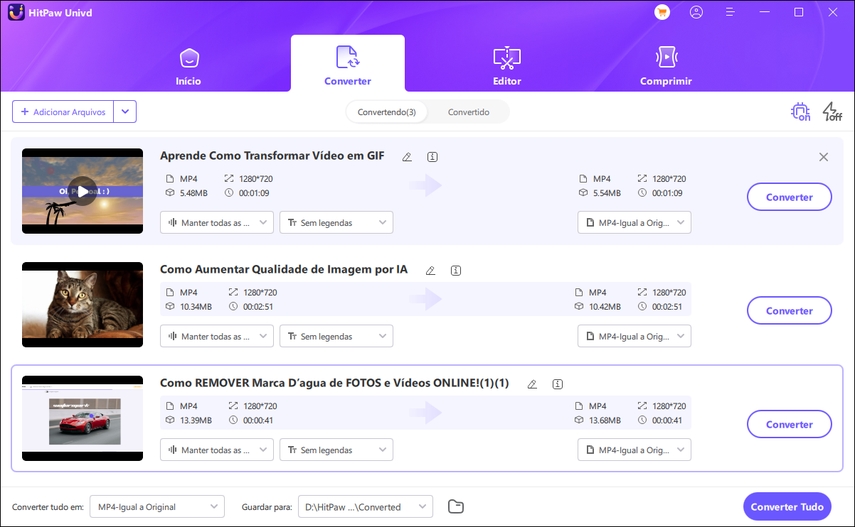
Passo 2: Selecione o formato de saída
Selecione a resolução e o formato de saída: Clique no ícone de triângulo invertido próximo a cada arquivo para selecionar um formato de saída. Clique em "Converter tudo para" para definir configurações unificadas para os arquivos.

Passo 3: Edite a resolução do vídeo
Após selecionar o formato de saída, clique no botão de edição para ajustar os parâmetros do vídeo, incluindo a resolução.
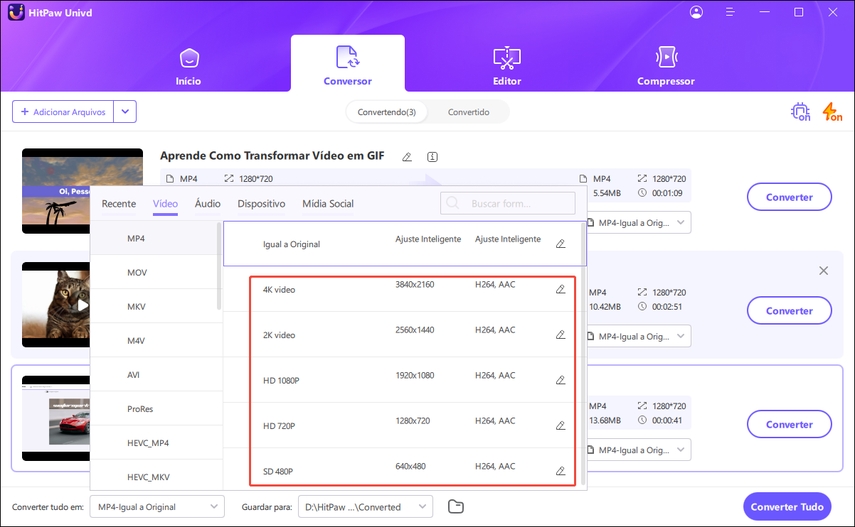
Passo 4: Converta o vídeo
Clique em "Converter" (ou "Converter Tudo" para processamento em lote) para iniciar a conversão do vídeo.

Passo 5: Acesse os arquivos convertidos
Depois que a conversão for concluída, vá até a guia "Convertido" para visualizar seus arquivos finalizados. Clique em "Abrir Pasta" para localizá-los ou adicione-os à lista de edição para novas modificações. Clique no botão Converter e salve o arquivo de saída no local desejado. O processo é rápido e sem complicações.

2. VLC Media Player
O VLC não é apenas um reprodutor de mídia; ele também é uma ferramenta robusta para edição de vídeo, incluindo a alteração de resolução. Ele suporta a maioria dos formatos de vídeo, tornando-se uma opção popular entre muitos usuários. O VLC é particularmente conhecido por ser gratuito, open-source e compatível com uma ampla variedade de sistemas operacionais, tornando-o acessível a quase todos.
Como Editar a Resolução de Vídeo no VLC
O VLC torna a edição de resolução simples com seus recursos de conversão integrados. Ele suporta formatos populares e permite ajustes personalizados de resolução para um controle preciso.
Passo 1: Baixe e Instale o VLC Media PlayerBaixe o arquivo de instalação do VLC para o seu sistema operacional. Após o download, complete a instalação seguindo as instruções e inicie o programa.
Passo 2: Adicione seu VídeoAbrir o VLC, vá até o menu Mídia e selecione Converter / Salvar. Na caixa de diálogo, clique em Adicionar para localizar e selecionar seu arquivo de vídeo. Confirme clicando em Converter / Salvar.

Passo 3: Altere a Resolução do Seu Vídeo
Escolha um preset no menu Perfil, como Vídeo - H.264 + MP3 (MP4). Personalize ainda mais clicando no ícone da chave inglesa, indo para a guia Codec de Vídeo e ajustando as configurações de resolução na seção Resolução.
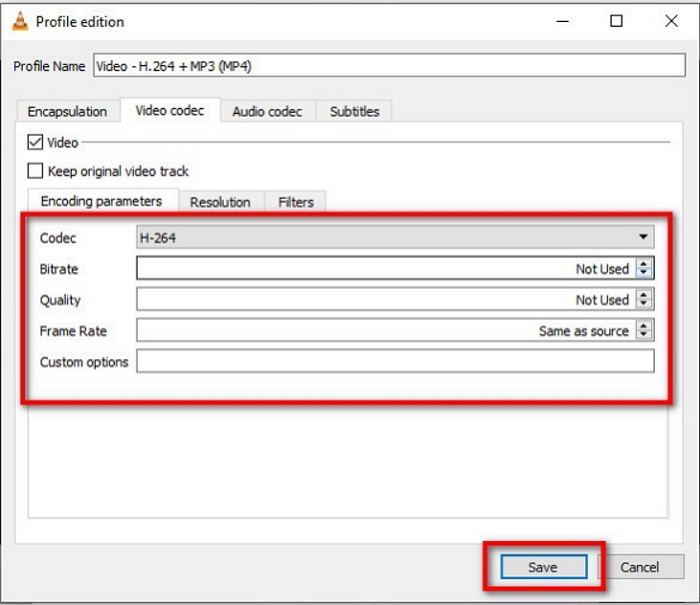
Passo 4: Converta o Vídeo
Especifique a pasta de destino clicando em Procurar e nomeando seu arquivo. Pressione Iniciar para começar a conversão e aguarde até que o processo seja concluído.
Prós
- Gratuito e open-source, acessível a todos.
- Suporta múltiplos formatos, tornando-o altamente versátil.
- Leve e fácil de usar, mesmo em dispositivos mais antigos.
Contras
- Opções limitadas de formatos de saída comparado a conversores dedicados.
- Sem presets de resolução, exigindo ajustes manuais.
3. HandBrake
O HandBrake é um conversor de vídeo open-source poderoso, ideal para usuários familiarizados com configurações avançadas. Ele suporta resoluções personalizadas e opções detalhadas de codificação. Com sua flexibilidade e recursos extensivos, o HandBrake é frequentemente a escolha principal de profissionais de vídeo que precisam de controle preciso sobre as configurações de saída.
Como Posso Alterar a Resolução de um Vídeo Usando o HandBrake
O HandBrake oferece recursos robustos para alterar a resolução de vídeo com opções de personalização detalhadas. Essa ferramenta é particularmente adequada para usuários avançados que desejam ajustar as configurações de vídeo com precisão.
Passo 1: Instale o HandBrakeBaixe o HandBrake para sua plataforma e instale-o. Após a instalação, inicie o programa para começar a converter vídeos.
Passo 2: Faça o Upload do Seu ArquivoAdicione seu arquivo utilizando o botão de Arquivo para arquivos únicos ou Pasta (Escaneamento em Lote) para múltiplos arquivos. A funcionalidade de arrastar e soltar também está disponível.
Passo 3: Altere a Resolução do VídeoPara ajustar a resolução, selecione um preset no menu suspenso Preset ou insira manualmente a largura e a altura na guia Dimensões.
Passo 4: Converta o VídeoClique no botão Iniciar Codificação para começar a conversão. Após concluir, seu vídeo será salvo com a nova resolução.
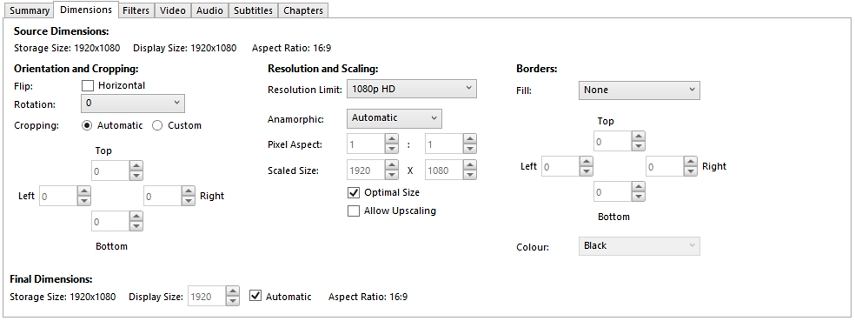
Prós
- Completamente gratuito e open-source, sem custos ocultos.
- Recursos avançados para usuários experientes, incluindo seleção de codecs e ajustes de taxa de bits.
- Suporta processamento em lote para lidar com múltiplos arquivos ao mesmo tempo.
Contras
- Custa um pouco mais para iniciantes, já que a interface é mais técnica.
- Presets limitados para usuários casuais.
Parte 3. Como Alterar a Resolução do Vídeo Online
Além das ferramentas principais listadas acima, várias outras opções de alteração de resolução de vídeo estão disponíveis online. Essas plataformas são frequentemente leves, fáceis de usar e acessíveis sem a necessidade de instalação, tornando-as perfeitas para edições rápidas.
1. HDconvert
HDconvert é uma ferramenta online simples e eficiente que ajuda os usuários a comprimir ou ajustar a resolução de vídeos sem a necessidade de baixar software adicional. Sua interface é projetada para navegação rápida, tornando-a adequada para usuários casuais que precisam modificar vídeos sem complicações. Com opções para converter vídeos para 720p, 480p e outras resoluções, o HDconvert garante compatibilidade com diversos dispositivos.
Como Alterar a Resolução do Vídeo
Passo 1: Adicione Vídeos para ConversãoAcesse o site do HDconvert, clique em Converter Arquivo Agora e faça o upload do seu vídeo arrastando-o para a interface ou selecionando-o manualmente.
Passo 2: Altere os Parâmetros do VídeoEscolha a resolução desejada (por exemplo, 720p ou 480p) e confirme outras configurações de saída. Faça ajustes adicionais conforme necessário nas configurações avançadas.
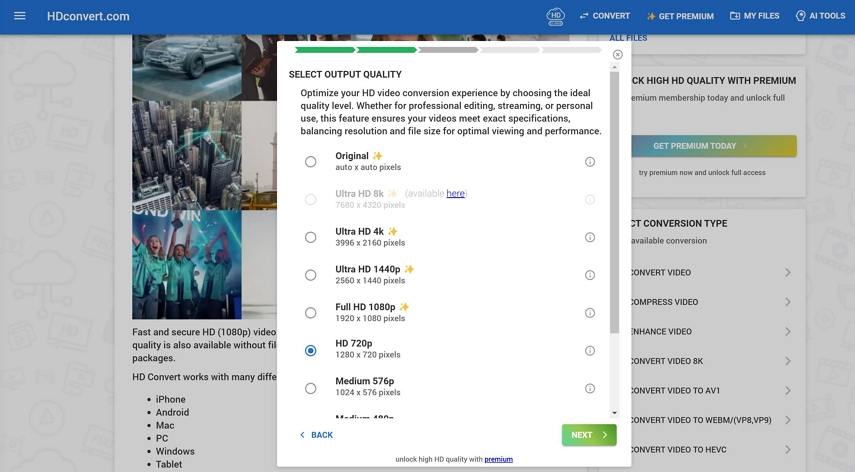
Passo 3: Inicie a Conversão
Escolha entre a opção gratuita ou premium e clique em Converter 1 Arquivo. Aguarde o processo ser concluído e baixe o arquivo convertido.
Prós
- Não requer instalação, economizando espaço em disco.
- Gratuito para uso, com uma versão premium opcional para recursos avançados.
Contras
- Requer conexão com a internet, tornando-a inadequada para uso offline.
- Opções limitadas na versão gratuita para resoluções mais altas.
2. Online-Convert.com
Online-Convert.com é uma plataforma robusta que suporta mais de 50 formatos de vídeo e oferece opções extensas para alterar a resolução do vídeo. Se você precisa ajustar as dimensões dos pixels ou alterar a proporção da tela, essa ferramenta entrega resultados precisos. Além disso, o serviço oferece opções para otimizar vídeos para dispositivos específicos, tornando-o uma escolha versátil para muitos usuários.
Como Alterar a Resolução do Vídeo
Passo 1:Acesse Online-Convert.com e faça o upload do seu vídeo. Você também pode adicionar arquivos a partir do armazenamento na nuvem ou via URL.
Passo 2:Digite a largura e altura desejadas na seção de configurações de resolução.

Passo 3:Clique em "Iniciar" para iniciar o processo. Após a conclusão, baixe o arquivo.
Prós
- Suporta mais de 50 formatos, oferecendo ampla compatibilidade.
- Ajustes personalizados de pixels para redimensionamento preciso.
Contras
- Dependente de internet, limitando a flexibilidade.
- Opções excessivas para iniciantes, exigindo alguma familiaridade.
3. Convert-Video-Online.com
Convert-Video-Online.com é projetado para simplicidade, atendendo a usuários com pouca experiência técnica. Esta plataforma permite mudanças rápidas de resolução de vídeo, oferecendo predefinições padrão para dispositivos comuns. Sua interface intuitiva garante que os usuários possam navegar pelo processo de forma tranquila, tornando-o uma escolha confiável para ajustes básicos de vídeo.
Como Alterar a Resolução do Vídeo
Passo 1: Abra o SiteAcesse o site Convert-Video-Online.com para começar o processo.
Passo 2: Faça o Upload do VídeoClique em Abrir Arquivo para carregar um vídeo do seu dispositivo ou use uma opção de armazenamento na nuvem.
Passo 3: Defina a Resolução do VídeoEscolha o formato de saída e selecione uma resolução na lista fornecida. Ajuste as configurações adicionais, se necessário.
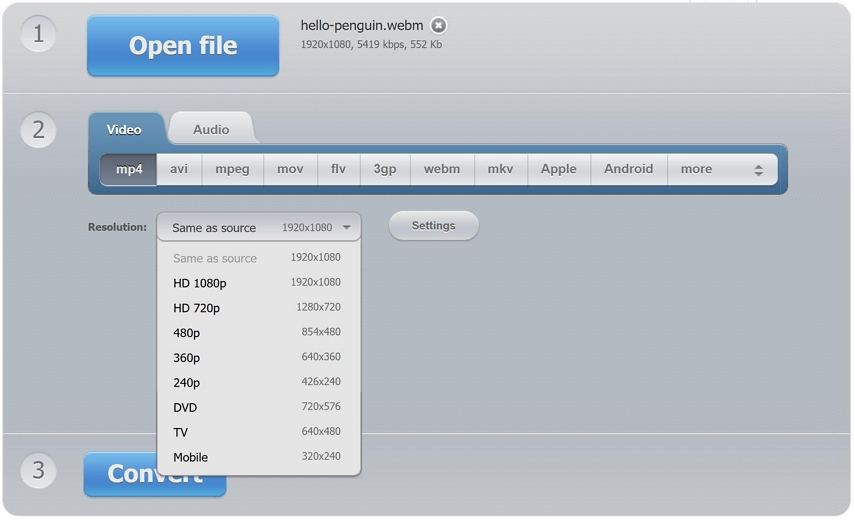
Passo 4: Redimensione o Vídeo
Clique em Converter e aguarde até que o processo seja concluído. Baixe o vídeo redimensionado para o seu computador ou armazenamento na nuvem.
Prós
- Amigável para iniciantes, com instruções claras para cada Passo.
- Interface gratuita e simples, ideal para usuários não técnicos.
Contras
- Limitado a funcionalidades básicas, sem personalização avançada.
- Pode não suportar formatos de arquivos menos comuns.
Conclusão
Alterar a resolução de vídeo no Windows e no Mac nunca foi tão fácil. Com ferramentas como HitPaw Univd, VLC e HandBrake, você pode ajustar a resolução do vídeo sem dificuldades. Seja para edição avançada ou ajustes rápidos, há uma solução personalizada para suas necessidades. Siga os passos compartilhados aqui e aproveite vídeos otimizados para qualquer plataforma ou dispositivo. Comece a transformar seus vídeos hoje mesmo com essas ferramentas de primeira linha!


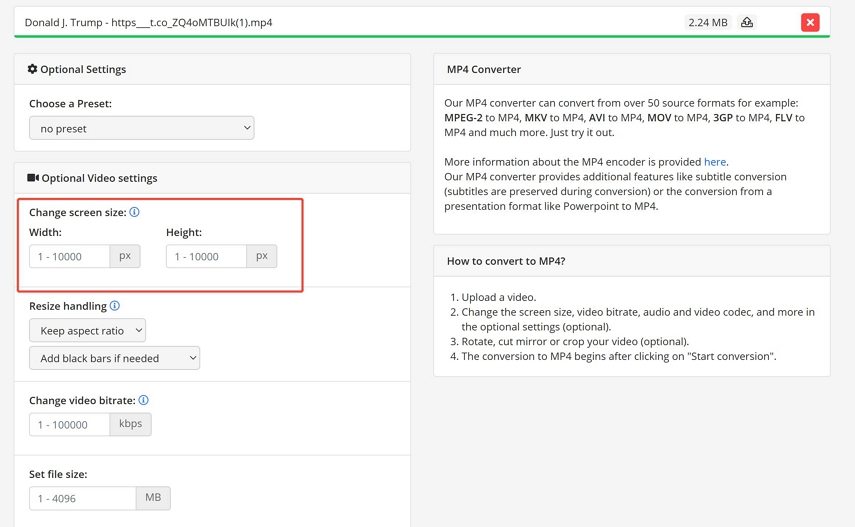





 HitPaw FotorPea
HitPaw FotorPea HitPaw VikPea
HitPaw VikPea
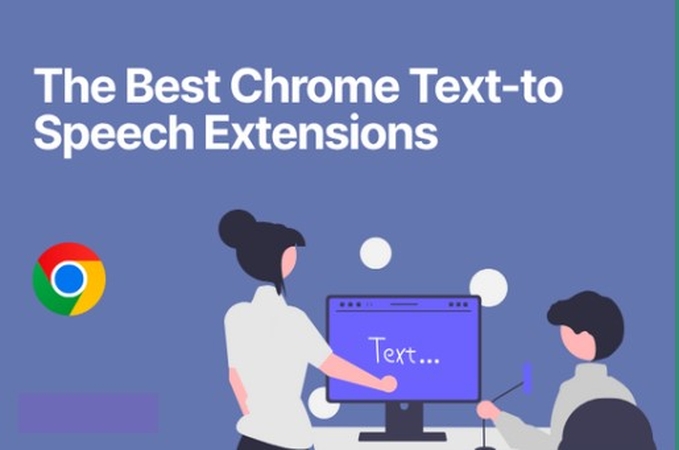



Compartilhar este artigo:
Selecionar a classificação do produto:
Antônio García
Editor-em-Chefe
Trabalho como freelancer há mais de cinco anos. Sempre fico impressionado quando descubro coisas novas e os conhecimentos mais recentes. Acho que a vida não tem limites, mas eu não conheço limites.
Ver todos os ArtigosDeixar um Comentário
Criar sua avaliação sobre os artigos do HitPaw